CATIA自由造型曲面
CATIA自由曲面教程

自由造型单元可以创建不规则的曲面,构图方式自由,故称自由造型。
自由造型构图方式是透过移动控制点的方式来决定曲面或曲线的外形,与其他实体为主的单元的不同处,在于自由造型可以脱离实体的限制,由用户的主观意识来决定所要的外形。
自由曲面优化模块扩展了CATIA自由曲面造型设计的外形和曲面造型功能,主要针对复杂的多曲面外形的变形设计。
设计者可以象处理一个曲面片一样对曲面进行整体更改,而同时保持每个曲面先前规定的设计品质。
系统能够使一个设计和其他的几何元素匹配。
为检验曲面的设计质量,用户可以实施一个虚拟展室,通过计算出反射光线对曲面进行检查。
2.1 进入自由曲面造型单元打开CATIA软件后,在菜单栏中的开始菜单中选择形状模块,并单击FreeStyle单元,如图2.1所示,进入自由曲面造型单元。
图 2.1自由曲面造型功能总览:自由曲面造型单元共有八项主要的工具栏,可以在插入和工具菜单中找到,全部的工具栏请参考图2.2。
插入工具栏所提供的功能主要用于曲面与曲线的创建和修改,工具菜单中所提供的功能主要为辅助用户的设计工作。
图 2.2 八项主要工具简介如下:. CurveCreation(曲Array线创建):可以用各种条件创建并修改曲线。
. SurfaceCreation(曲Array面创建):可以用各种条件创建并修改曲面。
. ShapeModification Array (外形修正):可以对曲面、曲线的外形进行修正。
.修改操作):可以对曲线、曲面等对象进行修改。
. ShapeAnalysis(外形分析):可以对曲面、曲线进行间隙、曲率、曲面品质、距离误差等的分析。
. GenericTools(一般工Array具):可以显示曲面的几何状态,改变指南针方向。
. ViewManipulation(自定义观察Array方式):可以修改屏幕的显示比例,使用指南针来移动视角,变换前后视角。
. FreeStyleDashboard(自Array由造型辅助面板):建立与修改曲面、曲线时的辅助工具。
CATIA自由曲面设计
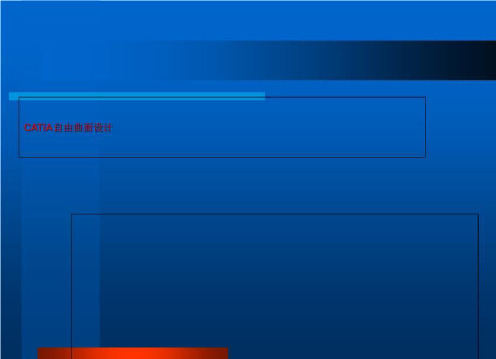
以平面对称调整
江达公司
10
匹配曲面
曲面之间的联系可以是: 1- Point continuity (曲面边界被选择的新边界代替) 2- Tangent continuity 曲面沿选定的边界与另一曲面相切 3- Curvature 曲率连续 首先选需要调整的边界, 再选匹配的曲线 • 曲面将自动修改并显示信息 约束类型可被显示 (dashboard 内定义) 和被调整
3 种类型: • Basic = Analytic • Advanced = Approximated • Auto
步骤同前
江达公司
13
3D空间曲线
显示 在 dashboard 两种显示模式可以使用: - Contact points: 显示接触点. - U,V orders: 显示控制段落
江达公司
匹配类型 Analytic或 Approximated : • Analytic; • Approximated; • 选 Auto 模式让系统自动定义
江达公司
显示 : • 通过Quick connect Checker显示
距离、角度和曲率。 • Control Points to check/ modify
江达公司
18
平行曲面
Offset Surface
可以显示信息;并且是将曲面偏置,不是重新做一 个曲面
定义结果特性:
• 误差值 • 或控制点的值
Variable offset: 对每个角单独进行编辑
江达公司
如果是一个被裁切的曲面,其将按 照原始曲面进行偏置
CATIAV教程自由曲面设计
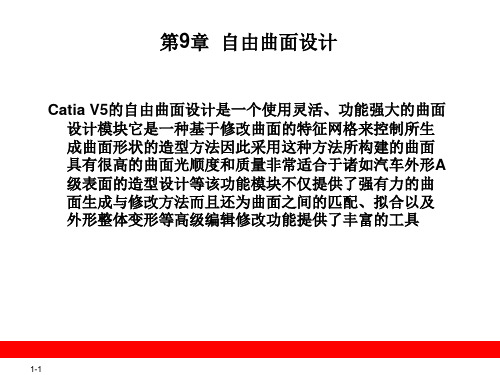
1-56
9.10 总结
自由曲面的灵活性给设计者提供了广阔的创意空间通过简单 地拖拽鼠标就可以在不同方向上改变曲面的形状实现设 计意图;通过丰富的分析工具可以定性或定量地了解曲 面的质量本章主要介绍了曲面的生成、编辑、分析等曲 面的设计方法也是自由曲面设计模块中最基本和常用的 功能读者可以在实践中不断区学习和掌握更高级的设计 丰富
1-38
1-39
1-40
1-41
1-42
1-43
1-44
1-45
1-46
1-47
1-48
9.8 相关工具
在自由风格外形设计模块中提供了丰富的辅助工具利用这些 工具可以方便地观察设定所生成的几何体部分工具还能 与几何体的创建工具一起使用进一步加强这些工具的功 能这里主要介绍以下几种相关工具
第9章 自由曲面设计
Catia V5的自由曲面设计是一个使用灵活、功能强大的曲面 设计模块它是一种基于修改曲面的特征网格来控制所生 成曲面形状的造型方法因此采用这种方法所构建的曲面 具有很高的曲面光顺度和质量非常适合于诸如汽车外形A 级表面的造型设计等该功能模块不仅提供了强有力的曲 面生成与修改方法而且还为曲面之间的匹配、拟合以及 外形整体变形等高级编辑修改功能提供了丰富的工具
1-26
1-27
1-28
1-29
1-30
1-31
1-32
1-33
1-34
1-35
1-36
1-37
9.7 形状分析
本小节主要介绍对几何元素的分析和检查以保证所设计曲线 、曲面的质量该模块提供分析功能包括:曲线连接性检 查、曲面连接性检查、拔模角分析、曲面曲率分析和曲 线曲率分析、曲面反射线分析、曲面转折线分析、亮度 显示线分析等等
catia自由曲面命令详解——曲线的创建

catia⾃由曲⾯命令详解——曲线的创建指令位置:插⼊->freestyle->⾯上线⾃由曲⾯作为CAITA⾼级曲⾯的基础模块,其功能是很强⼤的,⽇常⼯作中,配合ACA(汽车A级曲⾯)和ISD模块,可以解决所有A级曲⾯中遇到的问题。
掌握⾃由曲⾯,可以帮助理解建模的本质,加深对GSD模块的理解,可以使我们的数模做的更完美。
今天我们先来学习⾃由曲⾯的基础命令,⾸先来学习如何创建曲线。
⾃由曲⾯的曲线创建不同于创成曲⾯模块,创成模块⾥我们需要先进⾏草图绘制,然后对草图进⾏约束,⽽⾃由曲⾯⼀般都⽐较随意,对尺⼨数值等参数不敏感,⽽是更注重曲线的光顺程度和曲线之间的连续性指标。
⽤到的命令如下:上述命令中,使⽤频率最⾼的命令有3D曲线、桥接曲线、⾯上线、等参线。
3D曲线是⽤来创建初始的曲线,在⾃由曲⾯模块创建曲线虽然不⽤草图,但也要像草图⼀样,需要⼀个平⾯作为曲线或点的⽀撑。
所以使⽤该命令之前,先要明确画线的平⾯,及界⾯右上⾓罗盘的底⾯。
⼩提⽰:可以按F5实现罗盘平⾯的切换。
激活命令我们可以有以下3种⽅式⽣成曲线:通过点:⿏标点选的点为曲线将要通过的点控制点:⿏标点选的点为曲线的控制点,除⾸尾外,控制点都不在曲线上接近点:可以在⼀组点中寻找⼀条最接近点群的曲线路径实际使⽤中通过点和控制点频率最⾼,最实⽤。
⾃由曲⾯的操作思路和GSD有所不同,⾼级曲⾯的构建过程就像做⾐服。
我们先要准备好布料(基础曲⾯),然后对布料进⾏裁剪,再对布料进⾏拼接缝合(曲⾯连续性匹配),最终完成⼀件漂亮的⾐服。
在这个过程中,我们并不关⼼布料的来源,即以哪种⽅式⽣成曲⾯或者曲线并不重要,我们需要的只是⼀块布料⽽已。
对于画曲线来说,我们也是希望以最简单的办法得到⼀条曲线⽽已,所以⼀般是先选两个点⽣成⼀条2阶曲线,在⽤我们之前讲到过的控制点命令增加控制点调整曲线形状。
⼩提⽰:由于此命令为带参特征,所以进⾏控制点调整前需要进⾏转化,或者由软件⾃动⽣成消参转化。
CATIA.V5自由曲面设计
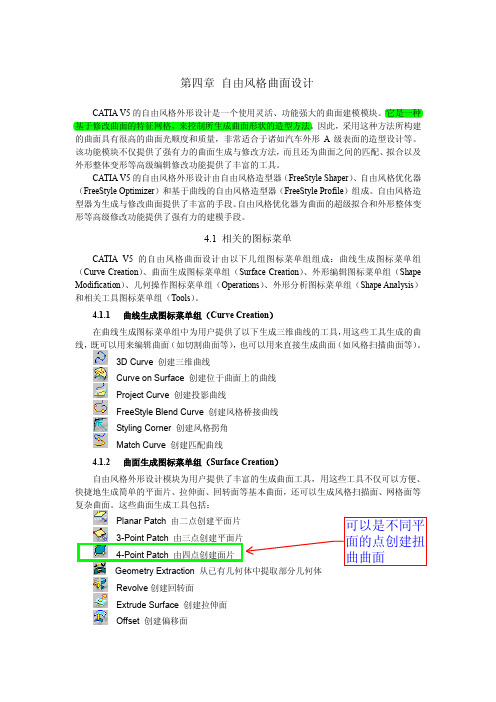
第四章 自由风格曲面设计CATIA V5基于修改曲面的特征网格,因此,采用这种方法所构建的曲面具有很高的曲面光顺度和质量,非常适合于诸如汽车外形A 级表面的造型设计等。
该功能模块不仅提供了强有力的曲面生成与修改方法,而且还为曲面之间的匹配、拟合以及外形整体变形等高级编辑修改功能提供了丰富的工具。
CATIA V5的自由风格外形设计由自由风格造型器(FreeStyle Shaper )、自由风格优化器(FreeStyle Optimizer )和基于曲线的自由风格造型器(FreeStyle Profile )组成。
自由风格造型器为生成与修改曲面提供了丰富的手段。
自由风格优化器为曲面的超级拟合和外形整体变形等高级修改功能提供了强有力的建模手段。
4.1 相关的图标菜单CATIA V5的自由风格曲面设计由以下几组图标菜单组组成:曲线生成图标菜单组(Curve Creation )、曲面生成图标菜单组(Surface Creation )、外形编辑图标菜单组(Shape Modification )、几何操作图标菜单组(Operations )、外形分析图标菜单组(Shape Analysis )和相关工具图标菜单组(Tools )。
4.1.1 曲线生成图标菜单组(Curve Creation )在曲线生成图标菜单组中为用户提供了以下生成三维曲线的工具,用这些工具生成的曲线,既可以用来编辑曲面(如切割曲面等),也可以用来直接生成曲面(如风格扫描曲面等)。
3D Curve 创建三维曲线Curve on Surface 创建位于曲面上的曲线Project Curve 创建投影曲线FreeStyle Blend Curve 创建风格桥接曲线Styling Corner 创建风格拐角Match Curve 创建匹配曲线4.1.2 曲面生成图标菜单组(Surface Creation )自由风格外形设计模块为用户提供了丰富的生成曲面工具,用这些工具不仅可以方便、快捷地生成简单的平面片、拉伸面、回转面等基本曲面,还可以生成风格扫描面、网格面等复杂曲面。
(CATIA逆向设计基础)第4章自由曲面设计模块

03 Catia自由曲面设计模块 介绍
Catia的自由曲面设计工具
Catia的自由曲面设计工具提供了强大的建模能力,可以创建复杂的曲面和形状,满 足各种设计需求。
该工具集成了多种建模技术,如曲线、曲面和实体建模,使得用户能够灵活地创建 和编辑自由曲面。
用户可以通过交互式界面轻松地调整曲面的形状和参数,实现高效的设计和修改。
曲面质量评估与优化
Catia提供了曲面质量评估工具,可以帮助用户检 查曲面的连续性、几何误差和其他质量指标。
通过分析曲面的质量,用户可以识别和解决潜在 的问题,提高曲面的准确性和美观度。
优化工具可以帮助用户改善曲面的形状、光顺性 和其他属性,提高设计效率和质量。
曲面数据的管理与导
Catia提供了强大的数据管理 功能,允许用户组织和存储曲 面数据,方便后续的编辑和引
Catia软件将进一步集成更 多的设计和分析工具,以 提供更全面的解决方案。
智能化
借助人工智能和机器学习 技术,Catia软件将实现智 能化的设计和优化,提高 设计效率和质量。
云化
Catia软件将加强与云计算 的结合,实现数据共享、 远程协作等功能,提升用 户体验和工作效率。
自由曲面设计的未来应用场景
Catia的自由曲面设计模块提供了多种曲线和曲面的创建、编 辑和分析工具,支持设计师进行复杂曲面造型和优化。同时 ,Catia还支持与其他CAD软件的集成,方便设计师进行数据 交换和协同工作。
02 自由曲面设计基础
曲面几何基础
曲面的定义
曲面是一组点在三维空间中的集合,这些点由连续的参数 曲线定义。曲面可以由一个或多个参数方程表示,其中参 数可以是二维平面上的一个点或角度。
编辑曲面
编辑曲面包括调整曲面的形状、修改曲面的参数方程、分割曲面等操作。 在Catia中,可以使用多种工具来编辑曲面,如移动、旋转、缩放等。
CATIA自由曲面知识探讨
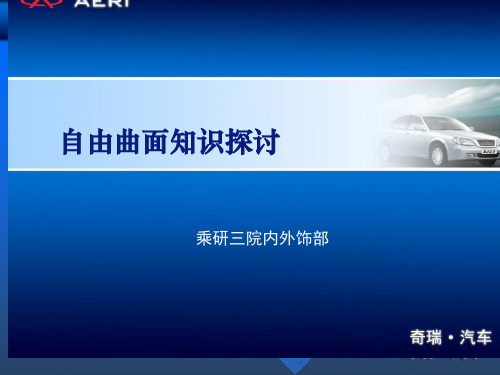
4、修改操作(Operations):
修改操作(Operations)可以对曲面与曲线进行分割、 合并等修改操作, 如:切割(Break)、 Break 去除修剪(Untrim)、 Untrim 连锁曲线(Concatenate)、分段(Fragmentation)、 拆解(Disassemble)、 转化(Converter Wizard)
3.1控制点
这是一个功能非常强大的编辑曲线或曲面的工具。 按照几何理论,任何曲线 或曲面都是由一组控制点来控制的,控制点发生了变化,曲线或曲面也随之变化。 该工具提供了丰富的编辑控制点的功能,从而用它可以生成各种各样的曲线或曲 面。用该工具可以完成以下编辑任务: 编辑曲线形状; 光顺曲线(只能在自由风格外形优化器模块中实 现); 编辑曲面形状; 编辑曲面边界线; 光顺曲面。
常用操作方法: 常用操作方法:例
1.1 空间曲线
功能,是在空间的一系列点上建立样条线, 空间曲线 (3D curve) 功能,是在空间的一系列点上建立样条线,或 平面上建立样条线。 者在指南针的 XY 平面上建立样条线。
(1) 在 Curve Creation 工 空间曲线” 具栏中单击 “空间曲线”功能 按钮 弹出如图所示的 3D curve 对话框
乘研三院内外饰部
附图: 1-1
一、如何进入自由曲面模块
打开CATIA软件后, 在菜单中选择 Shape模块, 并单击Freestyle单元, 如右图:
二、自由曲面单元的八大主要工具栏
自由曲面单元共有八项主要工具栏,如下图, 自由曲面单元共有八项主要工具栏,如下图,
也可在插入( 也可在插入(Insert)与工具 )与工具Tools)菜单中找到, )菜单中找到, Insert菜单中所提供的功能主要用于曲面与曲线的创建与修改, 菜单中所提供的功能主要用于曲面与曲线的创建与修改, 菜单中所提供的功能主要用于曲面与曲线的创建与修改 Tools菜单中所提供的功能主要为辅助用户的设计工作。 菜单中所提供的功能主要为辅助用户的设计工作。 菜单中所提供的功能主要为辅助用户的设计工作 下面就来具体介绍下个命令的运用
CATIA逆向设计基础-自由曲面设计模块

5 转换
Converter Wizard
6 复制几何参数
Copy Geometric Parameters
4.3.2 形状修改
对称
扩展 Extend
控制点
单边匹配 Match Surface
全局变形 Global Deformation
外形拟合 Fit to Geometry
4.3.2 形状修改
4.1 曲线创建
曲线投影
4.1 曲线创建
曲线圆角匹配 (基本不用)
曲线匹配(Match Curve)命令可按照定义的连续性,在空间上将一条 曲线连接到另一条曲线上。
4.2 曲面创建(重点)
自由曲面工作台为用户提供了多种曲线创建方法
网状曲面 样式扫略
直线—曲率半径无穷大,曲率为0mm-1; 圆—曲率半径即圆的半径,曲率为半径
的倒数!(均匀一致)
01 Curvature analysis.CATPart
4.4.1 曲线的分析
曲线的连续性分析
G0—分析两曲线/曲面之间的 间隙;(0 mm) G1—分析两曲线/曲面之间的 相切情况;(0°) G2—分析曲线/曲面的曲率; (0,A级曲面应当达到的级别) G3—分析曲线/曲面曲率的变 化率;(0°)
G0:保持位置连续; G1:保持切线连续; G2:保持曲率连续; G3:保持曲率变化率连续。
10Styling R.CATPart
4.2 曲面创建
4.2.9样式圆角
无修剪
1修剪 G0
G2
4.2 曲面创建
• 4.2.10 网状曲面
11Net Surface.CATPart
11 Multi-sections surface.CATPart
CATIA自由曲面培训

提供了可以投影端点,或者通过鼠 标拖拽,还可以激活捕捉的命令.拖 拽到特殊参考位置 修改连续方式,修改连接张力.改变 图形形状,改变张力的方向,改变面 与面在边界相连的地方的连接方式
连接方式共有三种,所生成的曲面 可以详细设置,节数,曲面方程形 式等,也可以切割
自由曲面(FreeStyle)
进入自由曲面模块
右侧的图标是显 示的当前的模块 , 永远存在的
界面介绍
Free Style tools...
Part tree Features... Freestyle Dashboard Compass
主要工具信息
线框的创建
空间三维曲线 空间曲面上的三维曲线 空间曲面上纬度曲线 空间三维投影曲线 空间三维桥接曲线 空间三维圆接线 空间三维匹配曲线
曲面上做点共有三种方式,通过控制 点,此种方式最精确,但生成的曲线 的质量不好,段数随着点数的增多而 增多,最近点的方式质量比较好,并 确精度也比较接近,
使用最近点的方式时控制线的具 体的段数,节数和公差
两种选择方式: 1:生成纬度线 2:通过控制点
共有两种方式控制投影的方向:分别是参考元
通过右击控制箭头的方式可 以量化纬度线
素ቤተ መጻሕፍቲ ባይዱ法线方向和罗盘的方向 罗盘的控制方向后面详细讲解
所选取曲线必须为 平面曲线
空间曲面创建
控制点生成曲面 拉延面 旋转面
偏移面 延长曲面 桥接面 导角面 填充面
网格面 扫掠面
通过右击可以直接 输入拉延的距离
偏移曲面,可以通过鼠标直接拖拽的形 式改变偏移距离,也可以通过捕捉点的 方式直接偏移到特殊位置,也可以用多 值的方式使用复杂偏移
CATIA软件自由曲面建模教程

CATIA软件自由曲面建模教程CATIA是一款功能强大的三维CAD软件,被广泛用于工业设计和工程领域。
在CATIA中,自由曲面建模是一项重要的技术,可以用于创建复杂的曲面形状,满足产品设计的需求。
本教程将介绍CATIA软件中自由曲面建模的基本步骤和技巧。
1. 创建曲面在CATIA中,可以通过多个不同的方法创建曲面,比如使用草图曲线、边界曲线或者倒角曲面等。
选择适当的创建方法取决于所需曲面的形状和设计要求。
2. 定义曲线在进行曲面建模之前,需要先定义曲线。
在CATIA中,可以使用多种曲线工具,如Bezier曲线和样条曲线等。
选择适当的曲线工具,根据产品设计要求创建所需的曲线。
3. 创建曲面一旦曲线定义完毕,便可以开始创建曲面。
CATIA提供了各种强大的构建曲面的工具,如填充曲面、展开曲面和拉伸曲面等。
根据所需曲面的形状和设计要求,选择适当的曲面构建工具。
4. 编辑曲面创建曲面后,可能需要对其进行编辑和调整。
在CATIA中,可以使用编辑曲面功能进行曲面的平滑、修整和修复等操作,以满足产品设计的要求。
5. 分析曲面在完成曲面建模之后,可以进行曲面的分析和评估。
CATIA提供了丰富的曲面分析工具,如曲率分析、曲面检查和拓扑优化等,以确保曲面的质量和准确性。
6. 添加细节完成曲面的建模和分析后,可以为产品添加细节和特征。
CATIA提供了各种细节建模工具,如孔洞、倒角和放样等,以增强产品的功能和美观性。
7. 导出模型完成曲面建模和细节添加后,可以将模型导出为不同的文件格式,以便在其他软件中进行进一步的处理和使用。
CATIA支持多种主流的文件格式,如STEP、IGES和STL等。
总结:CATIA软件提供了强大的自由曲面建模功能,可以满足复杂产品设计的需求。
本教程介绍了CATIA中自由曲面建模的基本步骤和技巧,包括曲线定义、曲面创建、曲面编辑、曲面分析、细节添加和模型导出等内容。
通过学习和掌握这些技巧,可以有效地运用CATIA软件进行自由曲面建模,并设计出高质量的产品。
第八章CATIA自由曲面

Mating flange
Mating flange用于延伸曲面边缘, trim用于控制是否进行修剪。 Reference element 指定曲面上用 于延伸的曲线,reference direction 指定延伸方向。
bead
用于生成菱形曲面。
包裹曲线
包裹曲线是将曲面从一组参考曲线 变形到目标曲线上生成新的曲面。 可以用复选项将原有曲面隐藏
使用修剪命令将两个曲面多余部分 减掉,然后用圆角命令对其中边倒 半径3mm的圆角
在ZY平面上绘制图示草图,草图中几个点坐标 分别为(-22,-24)(-60,-46)(-24,-42) (-50,-56)(-70,-77)(-70,-78)使用样 条曲线连接各点,然后前端倒圆角半径为2mm
再在YZ平面上绘制草图如图所示, 两点坐标分别为(-28,-33)(-70, -85)过两点圆弧半径为66
将刚才绘制的两个草图沿X向投影到 旋转曲面上,得到投影曲线如图。 然后用对称命令,以ZX平面为对称 平面,生成另外一边的曲线。
用刚才的投影曲线对旋转曲面进行 分割,选择保留双侧复选项,同样 方式使用其他三条投影曲线对曲面 进行分割,分割后将多余曲线隐藏, 给予曲面不同颜色。
首先将XY平面偏移3mm,注意偏移方 向为向下,然后在生成平面上绘制草图 如图所示,圆弧中心距离原点20,半径 大小为20。
Mesh smooth
用于平滑网格面。Single effect 表示移去太小的网格面,Dual effect 表示减少网格面的粗糙度。Max Deviation表示设置允许进行平顺调 整的最大距离。
Fill holes
曲面上曲线
曲面上曲线可以在曲面上通过点生 成曲线或者生成等参数曲线。自动 选择和手动选择分别是自动计算位 置及手工指定位置
Catia自由曲面及创成式设计命令3

创新是一个民族赖以生存和进步的原动力, 欢迎各位有识之士参观学习,加入到我们的 团队共同发展!
ห้องสมุดไป่ตู้
塑料保险杠具有强度、刚性和装饰性,从安全上 看,汽车发生碰撞事故时能起到缓冲作用,保护 前后车体;从外观上看,可以很自然的与车体结 合在一块,浑然成一体,具有很好的装饰性,成 为装饰轿车外型的重要部件。 另外,为了减少轿 车在发生侧撞事故时对乘员的伤害,在轿车上通 常安装有车门保险杠,以增强车门的防撞冲击力。 这种方法实用、简单,对车身结构的改动不大, 已经普遍推广使用。早在’93深圳国际汽车展览 会上,参展的本田雅阁将一扇车门剖开一部分, 专门露出车门保险杠给观众看,以示其良好的安 全性能。
全球单一品 牌销量最大 的车型 一汽丰田卡 罗拉车身保 险杠画法
保险杠介绍 对汽车或驾驶员在冲撞受力的时候,产生缓 冲的装置 汽车保险杠(防撞梁),位于汽车前方和后方的 大部分区域,表面上被设计于避免车辆外部损坏 对车辆安全系统造成的影响,他们具有在高速撞 击时减少驾乘人员伤害的能力,还在越来越多的 被设计用于行人保护。
现在我们来把它的保险
杠画出来!
Let’s begin!
逆向设计
是相对于正向设计而言的
国内汽车设计目前基本上还处于“逆向设计”阶 段,正向设计能力比较薄弱,在车身造型方面, 普遍的情况是就借鉴其他车型的设计理念,模仿 一些过了专利保护期的技术,模仿的车一般没有 原车型看起来高档,这是表面光顺性的问题,汽 车外形要牵涉空气动力学,审美学等许多领域, 必然要耗费财力和人力的,而逆向设计在外形认 知度和开发成本上都比自主研发有优势,服务于 广大中低消费人群市场。
第五章 catia 自由曲面计
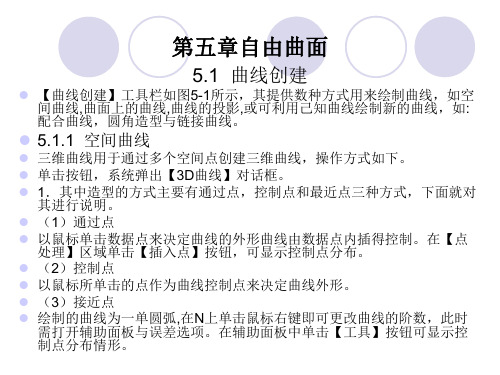
5.2.4 偏移曲面
偏置曲面功能是将曲面沿着法向方向进行均匀或不均匀的偏置。偏置 操作的步骤如下。 (1)在【曲面操作】工具栏中单击【偏置曲面】按钮,系统弹出 【偏置曲面】工具栏。 (2)选择偏置母体 (3)拖动偏置曲面控制点,改变偏置距离。 (4)在对话框的【类型】选项区域列出了偏置的两种方向。简单是 均匀的偏置,整张曲面的偏置距离相同。 变量偏置是非均匀的偏置,可分别的对四个顶点的偏置距离进行调整。 (5)偏置可能产生误差,在对话框中【误差】复选框可设置偏置允 许误差。 【公差】微调按钮可设置曲面精度。 【阶次】微调按钮可设置曲面与母体之间U、V2个方向阶数差值。
(4)在对话框中的【产生类型】下拉列表框中选择可利用曲面的U或 V方向来绘制曲线,在模式的下拉列表框中有两种形式,一种是手动 另外一种是自动。 手动是用鼠标在曲面上选择一点,以确定等参数的曲线位置。单击选 择等参数曲线后,可拖动曲线的方向控制点,从而改变曲线的位置。 在控制点上单击鼠标右键,弹出【点控制】快捷菜单,选择【编辑】 选项可微调曲线的位置;选择【保持点】选项可在当前的曲线的控制 点的位置建立几何点。单击【反转参数】可切换曲线的U、V方向。 自动选项是自动的生成参数等距离的等参数曲线,在U、V方向,参 数的数值属于区间[0,1]即U为0是U向的一条边界线,U为1是另外一条 边界线,等参数间距表示曲线在某一方向上曲线之间的间距相等。用 户可在对话框中的U、V栏中设置U、V的数目。可拖动参数曲线上面 的控制点改变曲线的位置。
(8)点出第四点即可形成一曲面。 4.撷取曲面 【撷取曲面】命令可将原有曲面的某部分撷取下来。撷取操作方式如 下。 (1)单击工具按钮,接着单击欲撷取的曲面。在曲面上单击撷取区 域。 (2)决定起点与终点后,即可将此曲面一部分撷取出来,如图5-74 所示。
CATIA-V5教程-第9章--自由曲面设计-

9.2 自由曲面制定工具栏介绍
Catia V5的自由曲面制定由以下几组工具栏组成:曲线创建 工具栏〔Curve Creation〕、曲面创建工具栏〔Surface Creation〕、外形编辑工具栏〔Shape Modification〕 、几何操作工具栏〔Operations〕、外形分析工具栏〔 Shape Analysis〕和相关工具工具栏〔Tools〕。
之间的最大偏差,仅适用于“中断曲面〞选项下的“修剪曲面 〞选项。
1-31
9.6.2 恢复剪切曲面或曲线
【取消剪切】工具,是是使用了【中断曲面或曲线】工具〔 该工具是自由曲面制定平台中的工具〕、【分割】工具 对曲面或曲线修剪操作后,进行还原的工具。该工具的 使用方法与8.4.1“曲面的合并〞中相应工具使用方法相同 。
1-30
9.6.1 剪切曲面或曲线
【剪切】工具,是用于剪切曲线或曲面的工具。单击该工具按钮 ,系统弹出中断〔Break〕对话框,。该对话框的内容如下所 述:
【中断类型】选项组用于设置中断类型: 【中断报告】〔Report〕按钮:用于显示中断操作报告。 【选择】选项组用于设置以下内容: 【修剪类型】选项组用于定义中断类型: 【投影】选项组用于设置以下投影方式: 【外插延伸】选项组可以设置以下内容: 【偏差】按钮:显示对话框中和几何图形上原始曲面和结果曲面
建顺接曲线。 〔3〕右键单击点和曲率文本,在上下文菜单项选择择切线连接; 〔4〕右键单击数值1,在上下文菜单项选择择编辑张度,在对话
框中键入1; 〔5〕单击桥接曲面曲线对话框上的【确定】按钮,完成顺接曲线
创建。
1-9
9.3.6 创建圆角曲线
【造形圆角】工具,是在两条共面的曲线上创建圆角的工具。单击该工 具按钮,系统弹出样式圆角定义对话框,该对话框的内容如下所述:
catia自由曲面全部命令

catia自由曲面全部命令1.显示几何元素相关数据,控制点、分割网格等。
2.将上述功能显示的信息清除。
3.在产品结构(product structure)中使用,使用此功能的组件(part),必须包含在一个产品中,产生一个对称于原来组件的新组件。
使用方法:1.使用装配设计(Assembly Design)将一个组件加入产品中。
2.展开树形图,左键双击part1,从Start菜单中选择自由造型单元,单击该按钮,选择要对称的组件(part1),以及对称面,产生一个对称原有组件的新组件。
疑问:想不通为何这个功能菜单要放在这里?4.显示几何元素的相关信息于一窗口中。
5.开启指南针操作工具栏,按下F5键出现此工具栏。
一.将工作平面设为XY平面二.将工作平面设为YZ平面三.将工作平面设为ZX平面三个平面方向可以按下F5切换改变,但我试了,怎么图形工作区域并不改变,这不是瞎扯蛋吗?也可能是我刚学,我想CATIA不会做不到这个功能吧,这可是一个很重要的地方,因为调线时经常要在几个平面和坐标系之间切换,有时还要自己作平面和坐标系来调线。
四.点击此自动将工作平面设为最接近目前视角的平面五.此按钮可指定一个平面为指南针所在平面,或指定三点,三点构面为工作平面。
六.恢复指南针的默认值,或单击View菜单的Rest Compass选项七.切换指南针所在位置,先将指南针拖拉到物体上,单击此按钮,指南针又回到屏幕上方。
八.在指南针所在位置创造一新平面。
6.将修改后的物体状态更新,经过修改的物体呈现红色,代表物体实际状态与屏幕显示不同。
7.此功能建立区域坐标系统。
8.包含两个功能按钮,分别是曲面间隙检查(Connect Checker)和曲线间隙检查(Curve Connect Checker),可以检查曲面与曲面(或曲线与曲线)间的间隙大小,分析两者间的曲率与切线斜率的差异性。
9.检查曲线(含曲面边缘)的曲率或半径分布情况。
catia+自由曲面造型

3-5.視圖操作
View Manipulation
Stretch View Standard View Manipulation
3-5-1. 拉伸視圖 3-5-2. 標準視圖操作
3-5-3. 繞螢幕Z軸旋轉 Rotation About Z Screen Axis 3-5-4. 繞螢幕X軸旋轉 Rotation About X Screen Axis 3-5-5. 繞螢幕Y軸旋轉 Rotation About Y Screen Axis 3-5-6. 放大和平移 3-5-7. 視點定義操作 3-5-8. 逆轉視圖 3-5-9. 前一視圖 3-5-10.下一視圖 Zoom And Translate Interactive Viewpoint Definition Reverse Viewpoint Previous View Next View
Fig.1
直接輸入距離
Fig.2
點選位置
Fig.2
指定方向, 輸入距 離︰ 50mm
第10頁
3-1-1. 建立 點
* 圓中心 (Circle center) 1). 選取 圓 (Circle)
Point
Fig.1
* 相切於曲線上 (Tangent on Curve) 1).選取 曲線 (Curve) 2).指定方向︰平面(Plane)、直線(Line)
第12頁
3.基本繪圖指令
3-1.線架構 Wireframe
3-1-2. 建立 線 Line
操作方法︰ 1. 點取 顯示 線定義 (Line Definition) 對話框
2. 選取 線型式 (Line type)
* 點到點 (Point - Point) 1).選取 Point 1 & Point 2 2).貼附幾何元件(Geometry on support) 選取曲/平面,可將建立的線以正交方向投影到所選 取的曲/平面上
CATIA培训教程-自由曲面设计( Freestyle)

生成点、曲线、曲面的工具栏
5
1.3 曲面编辑和修改
6
1.4 分析、检测工具
7
1.5 实例操作
1、斑马线
8
2、曲率分析
9
3、曲率分析
10
3、误差分析
11
12
汽车事业部培训教材
自由曲面设计( Freestyle)
Freestyle
1.1 概述 1.2 生成曲线、曲面元素的工具 1.3 曲面编辑和修改 1.4 分析、检测工具 1.5 实例操作
2
1.1 概述
1、Freestyle Freestyle是一个使用灵活、功能强大的曲
面设计模块。它是一种基于修改曲面的特征网格 来控制所生成曲面形状的造型方法。这种方法所 构建的曲面具有很高的曲面光顺度和质量,非常 适合于汽车外形A级表面的造型设计。
该模块提供了丰富的用于生成和修改曲面的 工具,为曲面的超级拟合和外形整体变形等高级 修改功能提供了强有力的建模手段。
3
2、择择菜单【Start】【Shape】【Freestyle】,进入自 由 曲 面 设 计 模 块 ; 也 可 以 从 下 图 所 示 Workbench 中 选 择 Freestyle图标,进入自由曲面设计模块。此模块产生的文 件后缀是“.CATPart”。
- 1、下载文档前请自行甄别文档内容的完整性,平台不提供额外的编辑、内容补充、找答案等附加服务。
- 2、"仅部分预览"的文档,不可在线预览部分如存在完整性等问题,可反馈申请退款(可完整预览的文档不适用该条件!)。
- 3、如文档侵犯您的权益,请联系客服反馈,我们会尽快为您处理(人工客服工作时间:9:00-18:30)。
3-2.曲線建立 Curve Creation
3-2-1. 平面上的曲線 Curve on Plane 3-2-2. 曲面上的曲線 Curve on Surface 3-2-3. 空間上中曲線 Curve in Space 3-2-4. 投影曲線 3-2-5. 對應曲線 3-2-6. 溶接曲線 Project Curve Match Curve Freestyle Blend Curve
4-1-3. 對應曲面
4-1-4. 多邊對應曲面 4-1-5. 幾何貼合 4-1-6. 整體變形
Match Surface
Multi-Side Match Surface
Fit to Geometry (FSO) Global Deformation (FSO)
4-1-7. 延伸
Extend
4-3-7. 對映分析
未選取貼附曲面
選取貼附曲面
第13頁
Hale Waihona Puke 3-1-2. 建立 線Line
* 點 – 方向 (Point – Direction) 1).選取 點(Point) 2).選取方向(Direction)︰直線、平面 3).輸入或拉動 開始值(Start) 及 結束值(End)
4).鏡射長度(Mirror extent)︰ Start = - End
Fig.1
Fig.2
第11頁
3-1-1. 建立 點
* 之間 (Between)
Point
1).選取 點 1 (Point 1) 及 點 2 (Point 2) 2).輸入比例 (Ratio) 3).Reverse Direction & Middle Point︰同上
Fig.1
Fig.2
* CATIA 的選點方式 操作方法︰除直接選取已存在之點外,可於對話框中需要選取 “點(Point)”的欄位按 即彈出關聯式功能表 選點方式︰ 1)..建立點(Create Point) 2).相交點(Create Intersection)︰兩曲線相交點 3).投影點(Create Projection)︰點投影到面 取消選取點︰清除選取(Clear Selection)
FreeStyle Optimizer 自由改變多重曲面。以其它的幾何元件做為基準(如︰點群資料) 建立曲線及曲面。模擬霓虹燈的反射光線以確保表面的設計品質。
FreeStyle Profiler 模組可直接運用不相交的 Profile 以混成及掃掠的方式建立複雜的 曲面。
第7頁
3.基本繪圖指令
3-1.線架構 Wireframe
3-3-12.掃掠造型面 Styling Sweep (FSP)
第3頁
``
3.基本繪圖指令
3-4.通用工具 Generic Tools
3-4-1. 顯示選項應用 Apply Visualization Option 3-4-2. 顯示選項移除 Remove Visualization Option 3-4-3. 快速羅盤定位 Quick Compass Orientation 3-4-4. 自動偵測 3-4-5. 更新 3-4-6. 軸系 3-4-7. 建立基準 Autodetection Update Axis System Create Datum
3-3.曲面建立 Surface Creation
3-3-1. 平面基本曲面 Planar Path 3-3-2. 3點基本曲面 3-Points Path 3-3-3. 4點基本曲面 4-Points Path 3-3-4. 幾何萃出曲面 Geometry Extraction 3-3-5. 擠出曲面 3-3-6. 偏移曲面 3-3-7. 溶接曲面 3-3-8. 造型圓角 3-3-9. 填滿曲面 3-3-10.3D 曲線 3-3-11. 網狀曲面 Extrude Surface Offset Blend Surface Styling Fillet Fill 3D Curve Net Surface (FSP)
Fig.1 Fig.2
2).輸入 角度(Angle) & 開始值(Start) & 結束值(End) 4).完成後重覆物件(Repeat after OK)︰ 本模組無法使用此項功能
Fig.3
輸入(拉動)值 角度 = 0° 開 始 = -55 結 束 = 153
第15頁
3-1-2. 建立 線
Line
選取 相切型式(Mono)、 輸入值 Start=-15 End=30
Mono-Tangent 相切型式,可不用選取貼附 BiTangent 相切型式,務必選取平面為貼附
直接 Click 想要的解 or Click “Next Solution”
第16頁
3-1-2. 建立 線
Line
* 與曲線垂直 (Normal to surface) 1).選取 曲面(Surface) & 點(Point) 2).輸入或 拉動 開始值(Start) 及 結束值(End)
3-1-1. 建立 點 Point
操作方法︰ 1. 點取 顯示 點定義 (Point Definition) 對話框
2. 選取 點型式 (Point type)
* 座標 (Coordinates) 1). 輸入 X、Y、Z 座標值 2). 若指定 參考點 (Reference Point) 則為相對座標
5).逆轉方向(Reverse Direction)︰ 切換 Start & End 正值方向
Fig.1
Fig.2
Fig.3
輸入值︰ Start = 100 End = 20
第14頁
3-1-2. 建立 線
Line
* 角度/與曲線垂直 (Angle or normal to curve) 1).選取 曲線(Curve) & 貼附(Support) & 點(Point) 3).垂直曲線(Normal to Curve)︰角度 = 90° 5). 以點和曲線相切的角度為 0° ,逆時針為正角度值
4-3-9. 環境對映
4-3-10.Isophotes 分析 Isophotes Analysis
4-2-6. Concatenate Concatenate
第5頁
1.課程表
第6頁
2.簡介
FreeStyle Shaper 提供以表面設計為基礎的工具以快速的建立造形輪廓及表面。關聯 式的形變功能可以輕易的作出流線的曲線與表面。透過產業導向的曲線與表面診斷工 具可以即時迅速的檢驗品質是右符合需求。
第12頁
3.基本繪圖指令
3-1.線架構 Wireframe
3-1-2. 建立 線 Line
操作方法︰ 1. 點取 顯示 線定義 (Line Definition) 對話框
2. 選取 線型式 (Line type)
* 點到點 (Point - Point) 1).選取 Point 1 & Point 2 2).貼附幾何元件(Geometry on support) 選取曲/平面,可將建立的線以正交方向投影到所選 取的曲/平面上
3-5.視圖操作
View Manipulation
Stretch View Standard View Manipulation
3-5-1. 拉伸視圖 3-5-2. 標準視圖操作
3-5-3. 繞螢幕Z軸旋轉 Rotation About Z Screen Axis 3-5-4. 繞螢幕X軸旋轉 Rotation About X Screen Axis 3-5-5. 繞螢幕Y軸旋轉 Rotation About Y Screen Axis
Fig.1
Fig.2
輸入值 Start=0 End=60
第17頁
3.基本繪圖指令
3-1.線架構 Wireframe
3-1-3. 建立平面 Plane
操作方法︰ 1. 點取 顯示 平面定義 (Plane Definition) 對話框
2. 選取 平面型式 (Plane type)
CATIA V5R5
Free Style Shaper & Optimize & Profile ( 自由造型曲面 & 最佳化曲面 & 輪廓曲面 )
第2頁
內容大綱︰
1.課程表
2.簡介 3.基本繪圖指令
3-1. 線架構 Wireframe
3-1-1. 建立 點 3-1-2. 建立 線 3-1-3. 建立 平面 3-1-4. 建立 圓 Point Line Plane Circle
Point.14
第8頁
3-1-1. 建立 點
Point
* 曲線上 (On Curve) 1).選取 曲線 2).參考點 (Reference point) 預設為 曲線的端點 ,以逆轉方向 (Reverse Direction) 切換二個端點。 若選取的點不在曲線上,則以該點投影在曲線上的點為 參考點。 3).以 測量學 (Geodesic)/弧長 定義點位置 曲線長度 (Distance on Curve) ︰ 輸入長度值 曲線長度的比例 (Ratio of Curve length) ︰ 輸入比例值 近端 (Nearest extremity)︰比例值為 0 or 1 中間點 (Middle point)︰比例值為 0.5 4).以 歐幾里得幾何 (Euclidean) / 弦長 定義點位置 輸入弦長 5).可直接於曲線上點取位置,若選取的點不在曲線上,則 以該點投影在曲線上的點為參考點。 6).完成後重覆物件 (Repeat object after OK) 此項功能於 本模組中無法使用
測量學
歐幾里得幾何
選取不在曲 線上的點
歐幾里得幾何 長度︰200mm
預設參考點 及方向
測量學 比例︰0.4
